笔者教你怎么调整电脑字体
- 分类:Win7 教程 回答于: 2018年12月19日 12:45:00
小伙伴们,你们知道怎么更改电脑字体吗?估计大多数人都不清楚吧,嘻嘻~你们要是不知道的话,那么小编的作用可就要来了,因为我正好知道这方面的内容,现在就来将重装方法分享给你们哈~
有不少的朋友使用在使用电脑的时候,会觉得电脑默认的字体难看,但又碍于不知道能不能更改字体,答案当然可以。小编这就的告诉大家,字体是可以改的,那该如何修改呢?下面小编就来给大家说说修改电脑字体的方法。
1,首先进入win7系统桌面,在桌面空白处鼠标右键,选择个性化打开。

调整电脑字体图-1
2.在出现的窗口界面中,点击下方的窗口颜色选项打开。

调整电脑字体图-2
3.在新出现的窗口中点击最下方的高级外观设置打开。

电脑字体怎么改图-3
4.这时我们就可以看到调整字体的窗口了,选择桌面项目,在出现的下拉框中我们就可以对指定的选项做字体修改了,小编这里选择的是图标。
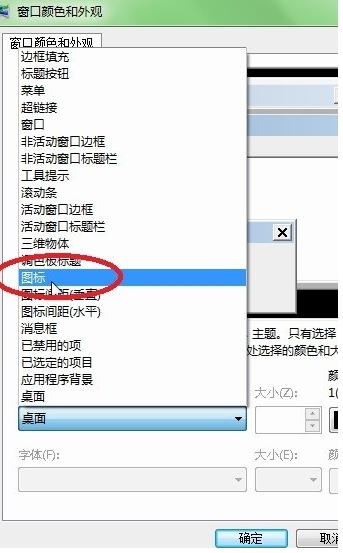
调整电脑字体图-4
5.选择号选项后,点击字体中的区域,选择需要的字体,然后设置字体大小,是否加粗等,根据实际情况来设置就可以了,设置完成后点击确定即可。

电脑字体怎么改图-5
现在知道win7电脑字体怎么改了吧,希望对您有帮助。
 有用
26
有用
26


 小白系统
小白系统


 1000
1000 1000
1000 1000
1000 1000
1000 1000
1000 1000
1000 1000
1000 1000
1000 1000
1000 1000
1000猜您喜欢
- 电脑总是自动安装乱七八糟的软件怎么..2021/10/14
- office2016激活工具,小编教你激活工具..2018/05/29
- 笔记本电脑卡怎么办,小编教你解决电脑..2018/05/02
- win7游戏全屏,小编教你win7怎么设置游..2018/07/03
- win7升级win10教程2022/07/13
- 简单介绍安装win7的方法2020/12/22
相关推荐
- win7重装系统方法2021/01/25
- 装系统win7的教程是什么2023/01/24
- win7u盘重装系统教程2022/08/04
- win7硬盘安装工具使用方法2022/11/16
- 老司机教你如何在线重装系统win7..2021/06/02
- 笔记本怎么调亮度,小编教你怎么调笔记..2018/04/27

















